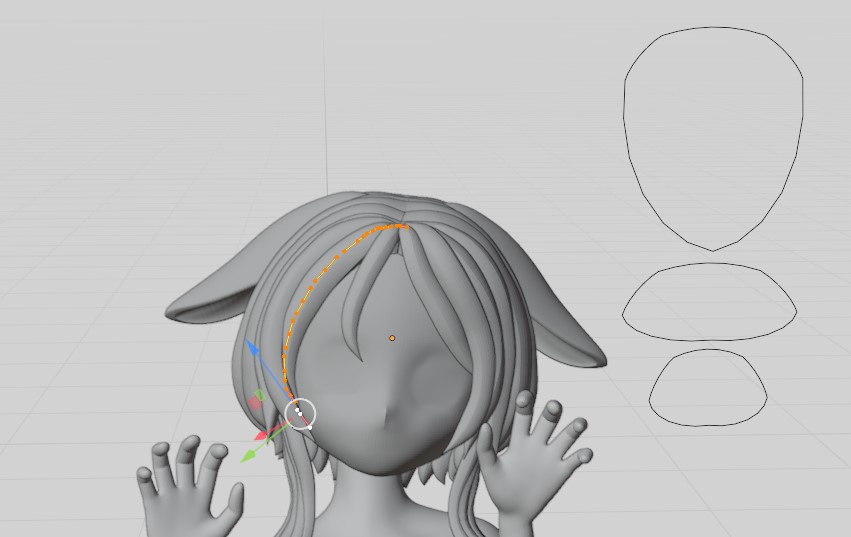検索語「PICT: 20230910184910-yknD.jpeg」の検索結果[1件]
櫻歌ミコフィギュア作成の続きです、
ボクセルモードでおおまかな体のアウトラインを盛れたので
サーフェイスモードに切り替えます(´・ω・`)ノ
なお、手と足はこのタイミングで繋げることにしました


ボクセルモードはZBrushでいうとこのダイナメッシュが常にかかってるようなものなので
造形で盛ったり削ったりするのには最適なんですが
細かいディティール彫るのには向いてないので
盛りが完了してから切り替えます
このVとかSとかのアイコンをクリックすることで切り替えできますが
オブジェクトの表示切替のアイコンの隣でもあるんで誤クリック注意です(通算3敗ぐらい)
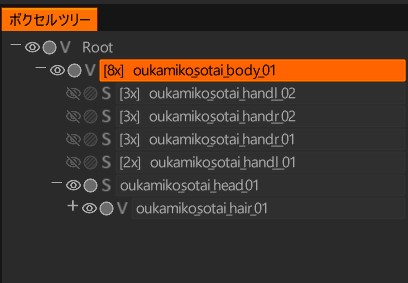
サーフェイスモードに切り替えたら、まずは積層痕めいたメッシュの粗を均します

「スーパーリラックス」とか使うとキレイに均せると思います

その後はリトポロジーしてメッシュをキレイにします
スカルプト前提のデジタル造形でもメッシュの流れがキレイな方が色々都合がいいので
この段階でやっておきます
3DCoatはある程度メッシュの流れを指定しつつ
自動でリトポしてくれるので
思いっきり3DCoatの機能に頼ってリトポします

なお、このときメッシュがうまく貼れてなかったりするとこがあったりするので
そういうとこは手動でメッシュを貼り直します(´ ゚ ω ゚ `)
リトポできたらボクセルルームに戻って
「MultiResolution」の「Add the Lowest Level from Retopo room」
でリトポ前のオブジェクトのマルチ解像度の最低レベルに反映させます
これでマルチ解像度の最低レベルがリトポしたメッシュ、
最高レベルがリトポ前のメッシュになります
その間のメッシュはリトポ後のメッシュを分割したものになります
その後に最高レベルの1個下のレベルの状態にしてから
「Remove MultiResolution」で一旦マルチ解像度を破棄して
再度「MultiResolution」の「Add the Lowest Level from Retopo room」で
マルチ解像度を設定します
ホントはマルチ解像度の最高レベルだけを破棄したいんですが
やり方がよくわからないのでこの方法で最高レベルだけ破棄してます
あとはマルチ解像度のレベルを上げ下げしつつ
細かいディティールを彫っていきます
彫るのにメッシュが粗ければマルチ解像度のレベルを追加して分割を細かくしますが
あまり細かくしすぎると色々重くなってPCにブラック労働を強いることになるので
PCのスペックと要相談してどこまで細かくするか決めます
そうして色々えっちなディティールを彫り込んで
今こんな感じです






なお、シェーダーをkoji氏が配布してるシェーダーに変更しています
白黒の一番黒いヤツが個人的に作業しやすいかなと思います
https://twitter.com/koji_hagenomyia/stat...
あと、魔改造して肌色ワックスをつくってみましたが
意外と作業しづらかったです、テンションゲージはMAXになりますが

この素体はこの後、ニーソや手袋、水着なんかの
肌のラインが出る服や小物なんかを作る際のベースにもなったりするので
よくチェックして納得がいくまで造形します
3Dプリンターが手元にあるならテストプリントしてみると
実物で造形のチェックができるので色々捗ると思います

体の造形ができたら
obj形式でエクスポートしてBlenderに戻して
髪の造形の続きをします
特にこの子は横髪が肩にかかる長さなので
体の造形との干渉具合を確かめながら髪の流れを整えていきます
#櫻歌ミコ
ボクセルモードでおおまかな体のアウトラインを盛れたので
サーフェイスモードに切り替えます(´・ω・`)ノ
なお、手と足はこのタイミングで繋げることにしました


ボクセルモードはZBrushでいうとこのダイナメッシュが常にかかってるようなものなので
造形で盛ったり削ったりするのには最適なんですが
細かいディティール彫るのには向いてないので
盛りが完了してから切り替えます
このVとかSとかのアイコンをクリックすることで切り替えできますが
オブジェクトの表示切替のアイコンの隣でもあるんで誤クリック注意です(通算3敗ぐらい)
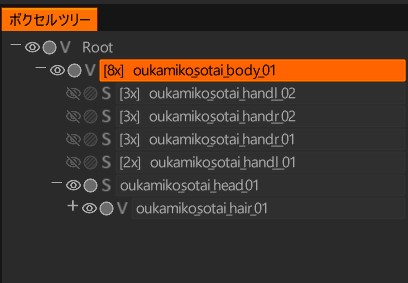
サーフェイスモードに切り替えたら、まずは積層痕めいたメッシュの粗を均します

「スーパーリラックス」とか使うとキレイに均せると思います

その後はリトポロジーしてメッシュをキレイにします
スカルプト前提のデジタル造形でもメッシュの流れがキレイな方が色々都合がいいので
この段階でやっておきます
3DCoatはある程度メッシュの流れを指定しつつ
自動でリトポしてくれるので
思いっきり3DCoatの機能に頼ってリトポします

なお、このときメッシュがうまく貼れてなかったりするとこがあったりするので
そういうとこは手動でメッシュを貼り直します(´ ゚ ω ゚ `)
リトポできたらボクセルルームに戻って
「MultiResolution」の「Add the Lowest Level from Retopo room」
でリトポ前のオブジェクトのマルチ解像度の最低レベルに反映させます
これでマルチ解像度の最低レベルがリトポしたメッシュ、
最高レベルがリトポ前のメッシュになります
その間のメッシュはリトポ後のメッシュを分割したものになります
その後に最高レベルの1個下のレベルの状態にしてから
「Remove MultiResolution」で一旦マルチ解像度を破棄して
再度「MultiResolution」の「Add the Lowest Level from Retopo room」で
マルチ解像度を設定します
ホントはマルチ解像度の最高レベルだけを破棄したいんですが
やり方がよくわからないのでこの方法で最高レベルだけ破棄してます
あとはマルチ解像度のレベルを上げ下げしつつ
細かいディティールを彫っていきます
彫るのにメッシュが粗ければマルチ解像度のレベルを追加して分割を細かくしますが
あまり細かくしすぎると色々重くなってPCにブラック労働を強いることになるので
PCのスペックと要相談してどこまで細かくするか決めます
そうして色々
今こんな感じです






なお、シェーダーをkoji氏が配布してるシェーダーに変更しています
白黒の一番黒いヤツが個人的に作業しやすいかなと思います
https://twitter.com/koji_hagenomyia/stat...
あと、魔改造して肌色ワックスをつくってみましたが
意外と作業しづらかったです、

この素体はこの後、ニーソや手袋、水着なんかの
肌のラインが出る服や小物なんかを作る際のベースにもなったりするので
よくチェックして納得がいくまで造形します
3Dプリンターが手元にあるならテストプリントしてみると
実物で造形のチェックができるので色々捗ると思います

体の造形ができたら
obj形式でエクスポートしてBlenderに戻して
髪の造形の続きをします
特にこの子は横髪が肩にかかる長さなので
体の造形との干渉具合を確かめながら髪の流れを整えていきます
#櫻歌ミコ